Excel2016表格怎么设置XY轴丨Excel2016表格设置XY轴解决方法
更新时间:2024-01-06 13:54:17作者:bianji
在电脑中使用Excel表格的时候,有时候会选择插入图表我,那么你知道怎么对于图表的XY轴进行设置调整嘛?为此小编给你提供简单的Excel2016表格设置XY轴方法介绍,你可以通过该方法来进行操作,给你带来更好的使用操作。
Excel2016表格设置XY轴方法介绍
1、首先对于一张图表进行插入,然后点击图表,再出现的按钮中点击第一个小加号,然后勾选【坐标轴】,这样就能出现XY坐标轴。
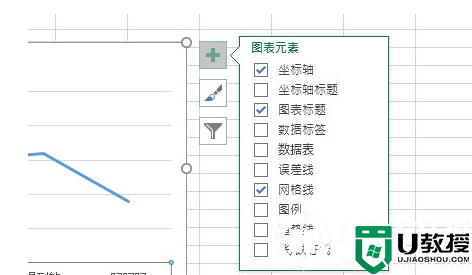
2、然后双击坐标轴,这时候你可以在右边会出现【设置坐标轴格式】,然后就可以对坐标轴的样式进行调整。
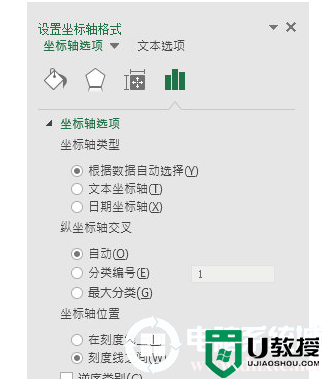
3、此外你还可以添加坐标轴标题,如果想要置换坐标系,那么可以点击上方的【切换行/列】就能快速将XY轴切换显示。
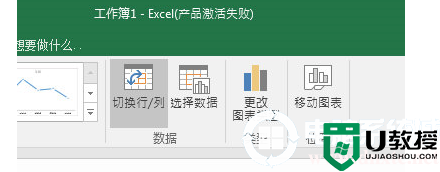
以上就是小编为大家整理的通过Excel2016表格设置XY轴方法介绍的全部内容,想了解更多内容可以对电脑系统城进行关注!
Excel2016表格怎么设置XY轴丨Excel2016表格设置XY轴解决方法相关教程
- Excel2016怎么设置密码丨Excel2016设置密码解决方法
- Excel2016怎么粘贴可见单元格丨Excel2016粘贴可见单元格解决方法
- excel折线图自定x轴y轴的方法 excel图表折线图怎么设置x轴y轴
- excel怎么自定义x轴和y轴数据 excel折线图表怎么设置x轴y轴的值
- Excel表格怎么设置密码|Excel设置表格密码的方法
- Excel表格怎么设置突出显示|Excel表格突出显示设置
- 表格外框线怎么设置 如何设置表格外框线
- 打印表格每页都有表头怎么设置 打印表格每页都有表头的设置方法
- 表格外框线怎么设置 如何设置表格外框线
- excel表格下拉列表怎么设置 excel中如何设置下拉列表
- 5.6.3737 官方版
- 5.6.3737 官方版
- Win7安装声卡驱动还是没有声音怎么办 Win7声卡驱动怎么卸载重装
- Win7如何取消非活动时以透明状态显示语言栏 Win7取消透明状态方法
- Windows11怎么下载安装PowerToys Windows11安装PowerToys方法教程
- 如何用腾讯电脑管家进行指定位置杀毒图解

